- 返回
- Win10调整笔记本关盖状态
Win10笔记本合盖后就黑屏怎么办?Win10怎么调整笔记本关盖状态?
2016-05-10 17:39作者:chunhua
有用过笔记本的用户应该都知道,当我们合上笔记本的盖子再打开时,屏幕是黑的,需要我们按键盘或开机按钮才能打开页面。在Win10系统下,我们可以设置笔记本合上盖子不休眠的状态,不管我们盖不盖上盖子,系统都将处于正常使用状态。下面小编给大家分享Win10调整笔记本关盖状态的具体操作步骤。
步骤:
1、按下键盘“Windows+X”组合键,从屏幕左下角的菜单中选择“控制面板”)打开控制面板程序;
2、在控制面板主页中,选择“硬件与声音”,在弹出的窗口中点击“电源选项”;
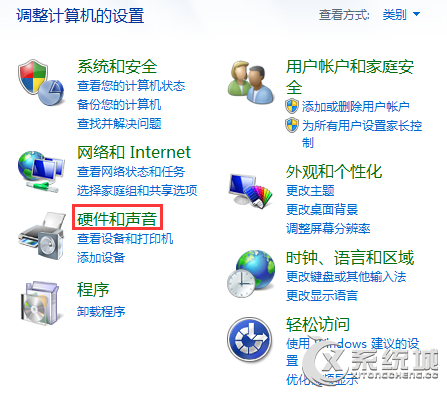
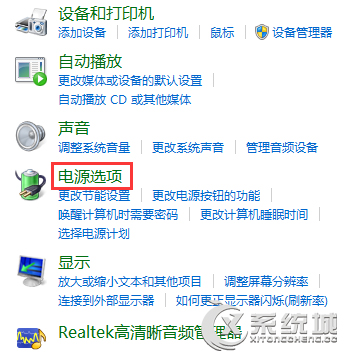
3、在界面左侧选择“关闭盖子的功能”;
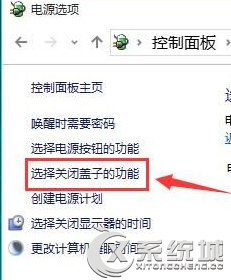
4、系统设置下方可以看到“关闭盖子时”选项的下拉菜单,在下拉菜单中,我们可以选择睡眠、休眠、关机或者不采取任何操作,另外“用电池”和“接通电源”时的状态是分开设置的,我们可以按情况进行设定,如果不想盒盖黑屏的话选择“不采取任何操作”,然后点击“保存修改”即可完成。
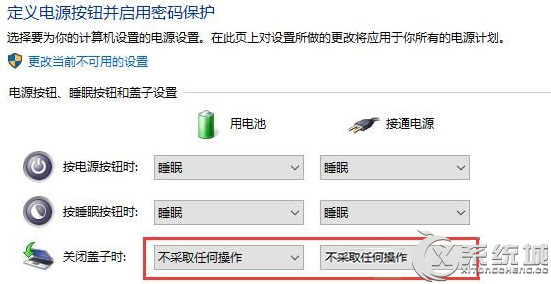
设置Win10笔记本关闭盖子不休眠的方法就这么简单,大家再也不用担心Win10笔记本合盖后就黑屏了。
标签:合盖
分享给好友:
相关教程
更多